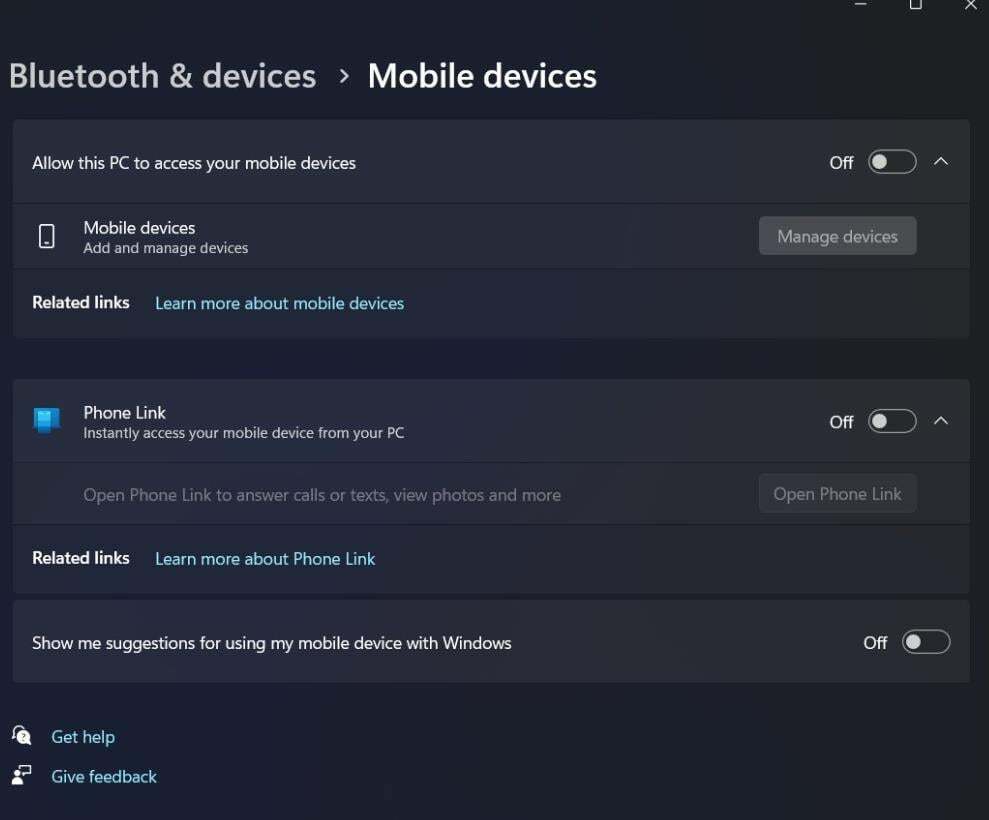ไดรเวอร์เสียงเป็นสิ่งจำเป็นสำหรับคอมพิวเตอร์ของคุณในการจัดการเสียง
- ในการรับเอาต์พุตเสียงบน Windows 10 คุณต้องดาวน์โหลดไดรเวอร์เสียงที่เข้ากันได้สำหรับคอมพิวเตอร์ของคุณ
- ตรวจสอบข้อมูลระบบของคุณเพื่อทำความเข้าใจให้ดียิ่งขึ้นว่าไดรเวอร์เสียงตัวใดที่เหมาะกับอุปกรณ์ของคุณ
![ไดรเวอร์เสียงที่ดีที่สุดสำหรับ Windows 10 [ดาวน์โหลดและติดตั้ง]](/f/068968a6ec74976cfd755a3e1b070196.png)
เอ็กซ์ติดตั้งโดยคลิกที่ไฟล์ดาวน์โหลด
ซอฟต์แวร์นี้จะทำให้ไดรเวอร์ของคุณทำงานอยู่เสมอ จึงทำให้คุณปลอดภัยจากข้อผิดพลาดทั่วไปของคอมพิวเตอร์และความล้มเหลวของฮาร์ดแวร์ ตรวจสอบไดรเวอร์ทั้งหมดของคุณตอนนี้ใน 3 ขั้นตอนง่ายๆ:
- ดาวน์โหลด DriverFix (ไฟล์ดาวน์โหลดที่ตรวจสอบแล้ว)
- คลิก เริ่มสแกน เพื่อค้นหาไดรเวอร์ที่มีปัญหาทั้งหมด
- คลิก อัพเดตไดรเวอร์ เพื่อรับเวอร์ชันใหม่และหลีกเลี่ยงการทำงานผิดพลาดของระบบ
- ดาวน์โหลด DriverFix แล้วโดย 0 ผู้อ่านในเดือนนี้
ไม่ว่าคุณจะต้องการ เข้าร่วมการประชุม หรือเล่นเกมบนคอมพิวเตอร์ของคุณ คุณต้องติดตั้งไดรเวอร์เสียงสำหรับเอาต์พุตเสียง
สงสัยว่าไดรเวอร์เสียงตัวใดดีที่สุดสำหรับ Windows 10? มองไปทางไหน! ที่นี่เราจะหารือเกี่ยวกับ ไดรเวอร์เสียงที่ดีที่สุด พร้อมใช้งานสำหรับ Windows 10 และเราจะดาวน์โหลดและติดตั้งได้อย่างไร มาเริ่มกันเลย!
ไดรเวอร์เสียงใดที่ดีที่สุดสำหรับ Windows 10

Realtek Audio Drivers เป็นไดรเวอร์เสียงฟรีที่ดีที่สุดสำหรับพีซี Windows 10 ของคุณ ให้เสียงคุณภาพสูงบนคอมพิวเตอร์ ไดรเวอร์เหล่านี้มักจะนำเสนอโดย OEM ของเมนบอร์ดหรือคอมพิวเตอร์ อนุญาตให้คอมพิวเตอร์สื่อสารกับฮาร์ดแวร์เสียงบนเมนบอร์ด คุณสามารถติดตั้งไดรเวอร์เสียงเวอร์ชันล่าสุดได้จากเว็บไซต์ของผู้ผลิตหรือเว็บไซต์ Realtek
เพิ่มเติมเกี่ยวกับไดรเวอร์ Realtek HD Audio
- ใบอนุญาตสามารถใช้ได้ฟรี
- เวอร์ชันล่าสุดที่มีอยู่ – คือ 6.0876.1
- ขนาดไฟล์ – 72.6 MB
⇒ รับไดรเวอร์ Realtek HD Audio ที่นี่
ASIO4ALL- เป็นที่นิยมในหมู่นักดนตรี

ไดรเวอร์ ASIO เสียงสากลฟรีสำหรับ Windows สามารถดาวน์โหลดได้จากเว็บไซต์ ASIO4ALL ไดรเวอร์นี้ออกแบบมาเพื่อทำงานกับอุปกรณ์เสียงที่หลากหลาย ผู้ผลิตเพลงและผู้เชี่ยวชาญด้านเสียงนิยมใช้เพราะให้ประสิทธิภาพเสียงที่มีความหน่วงแฝงต่ำและรองรับคุณสมบัติเสียงขั้นสูง
เพิ่มเติมเกี่ยวกับ ASIO4ALL
- ใช้ได้ฟรี
- มีเวอร์ชันล่าสุด – 2.15
- ขนาดไฟล์ – 311 KB
⇒ รับไดรเวอร์เสียง ASIO4ALL ที่นี่
- 6 วิธีในการแก้ไขข้อผิดพลาดการอัปเดต Office 30015-26
- Ndis.sys BSoD: วิธีแก้ไขใน Windows 11 และ 10
- ข้อผิดพลาด 0x80242020: มันคืออะไร & วิธีแก้ไขอย่างรวดเร็ว
- EXE กับ MSI: อะไรคือความแตกต่าง & อันไหนดีกว่ากัน?
ฉันจะดาวน์โหลดและติดตั้งไดรเวอร์เสียงบน Windows 10 ได้อย่างไร
1. ใช้ตัวจัดการอุปกรณ์
- กด หน้าต่าง + ร เพื่อเปิด วิ่ง หน้าต่าง.

- พิมพ์ devmgmt.msc และกด Enter เพื่อเปิด ตัวจัดการอุปกรณ์.
- ไปที่ ตัวควบคุมเสียง วิดีโอ และเกม, คลิกขวา เสียง Realtek ® และเลือก อัพเดทไดรเวอร์.

- ตอนนี้ในหน้าจอถัดไป เลือก ค้นหาไดรเวอร์โดยอัตโนมัติ.

- คลิก ค้นหาไดรเวอร์ที่อัพเดตใน Windows Update.

- ไปที่ ตัวเลือกขั้นสูง.

- ภายใต้ ตัวเลือกเพิ่มเติมคลิก การปรับปรุงทางเลือก.

- หากมีการอัพเดตให้คลิก ดาวน์โหลดและติดตั้ง.
2. ใช้เว็บไซต์ของผู้ผลิตอุปกรณ์
- ไปที่เว็บไซต์ของผู้ผลิตอุปกรณ์ ที่นี่เราใช้ HP เพื่อสาธิตกระบวนการ จากนั้นไปที่หน้าสนับสนุนของ HP
- ไปที่แท็บ Software and Drivers จากนั้นเลือกผลิตภัณฑ์ของคุณ

- คลิก ให้ HP ตรวจพบผลิตภัณฑ์ของคุณ จากนั้นคลิก ตกลง บนพรอมต์

- เลือกอุปกรณ์ของคุณและเวอร์ชั่นของระบบปฏิบัติการ Windows จากนั้นคลิก ส่ง.

- ตอนนี้คลิก ไดรเวอร์ทั้งหมด เพื่อขยาย
- ขยาย ไดร์เวอร์-เครื่องเสียง และหากมีการอัพเดทให้คลิก ดาวน์โหลด.

- ดับเบิลคลิกไฟล์ติดตั้ง .exe เพื่อติดตั้ง
- ทำตามคำแนะนำบนหน้าจอเพื่อดำเนินการให้เสร็จสิ้น
นี่แหละ! ตอนนี้คุณรู้เกี่ยวกับไดรเวอร์เสียงที่ดีที่สุดสำหรับ Windows 10 และวิธีการต่างๆ แล้ว ดาวน์โหลดและติดตั้งไดรเวอร์ที่ดีที่สุด บนคอมพิวเตอร์ Windows 10 x64 บิตของคุณ
หากคุณพบว่าการติดตั้งไดรเวอร์เสียงด้วยตนเองใช้เวลานาน คุณสามารถหาแอพของบริษัทอื่นที่เชื่อถือได้เพื่อรับไดรเวอร์ล่าสุดที่เข้ากันได้บนคอมพิวเตอร์ของคุณ ลองทำตามขั้นตอนเหล่านี้และแจ้งให้เราทราบว่าวิธีใดที่เหมาะกับคุณในความคิดเห็นด้านล่าง
ยังคงมีปัญหา? แก้ไขด้วยเครื่องมือนี้:
ผู้สนับสนุน
หากคำแนะนำข้างต้นไม่สามารถแก้ปัญหาของคุณได้ พีซีของคุณอาจประสบปัญหา Windows ที่ลึกกว่านั้น เราแนะนำ ดาวน์โหลดเครื่องมือซ่อมแซมพีซีนี้ (ได้รับการจัดอันดับยอดเยี่ยมบน TrustPilot.com) เพื่อจัดการกับปัญหาเหล่านี้ได้อย่างง่ายดาย หลังการติดตั้ง เพียงคลิกที่ เริ่มสแกน ปุ่มแล้วกดบน ซ่อมทั้งหมด.